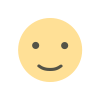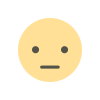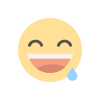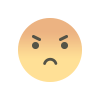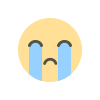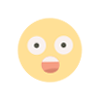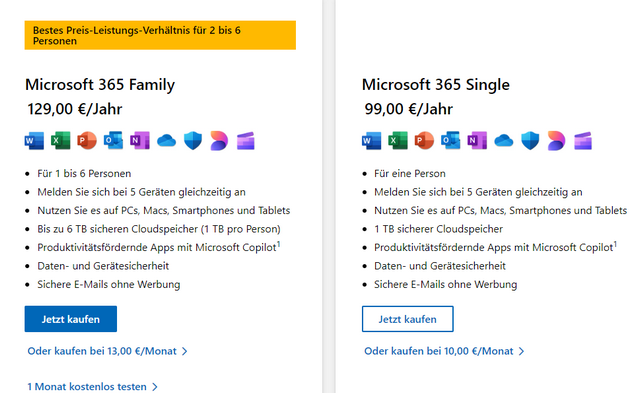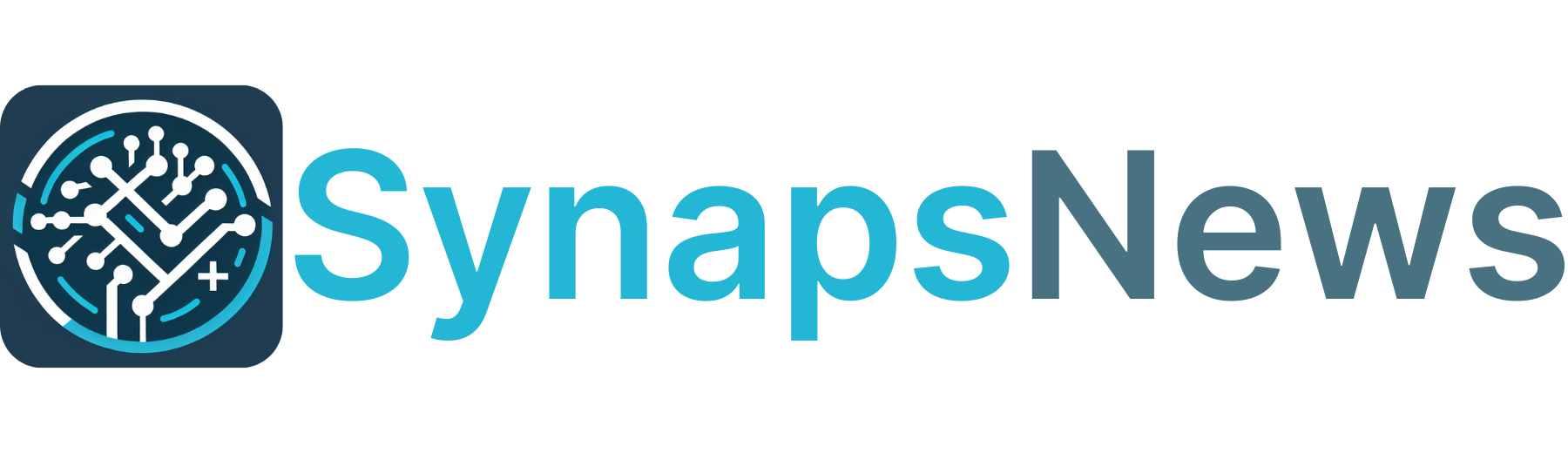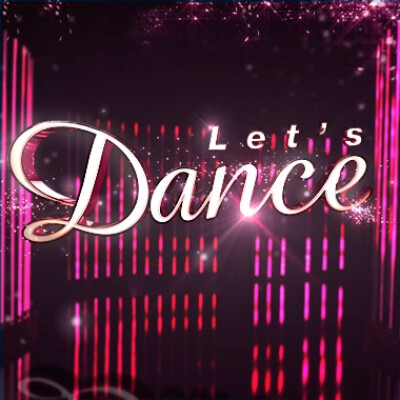X-Account löschen: So schließt ihr das Twitter-Konto in App und Browser
Ihr möchtet euer X-Konto löschen, weil ihr von Mobbing und unqualifizierten Posts genug habt, haltet es für einen Zeitfresser oder der Einfluss durch Elon Musk macht euch Angst? Hier erfahrt ihr, wie das im Browser oder einer App geht und worauf ihr dabei unbedingt achten müsst.
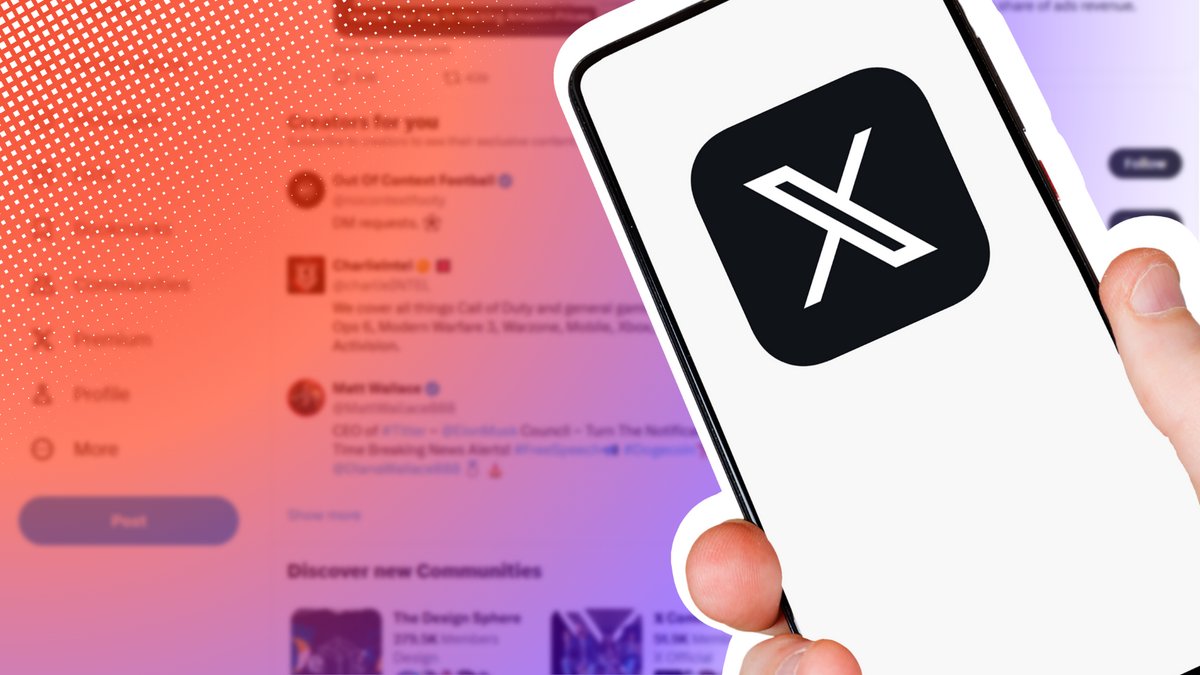
Ihr möchtet euer X-Konto löschen, weil ihr von Mobbing und unqualifizierten Posts genug habt, haltet es für einen Zeitfresser oder der Einfluss durch Elon Musk macht euch Angst? Hier erfahrt ihr, wie das im Browser oder einer App geht und worauf ihr dabei unbedingt achten müsst.
Bevor X (ehemals Twitter) euer Konto löscht, wird es erst einmal deaktiviert. Man hofft natürlich, dass ihr schwach werdet und zurückkehrt. Dazu habt ihr 30 Tage Zeit, bevor euer Twitter-Account wirklich gelöscht wird.
Konto bei Twitter im Browser löschen
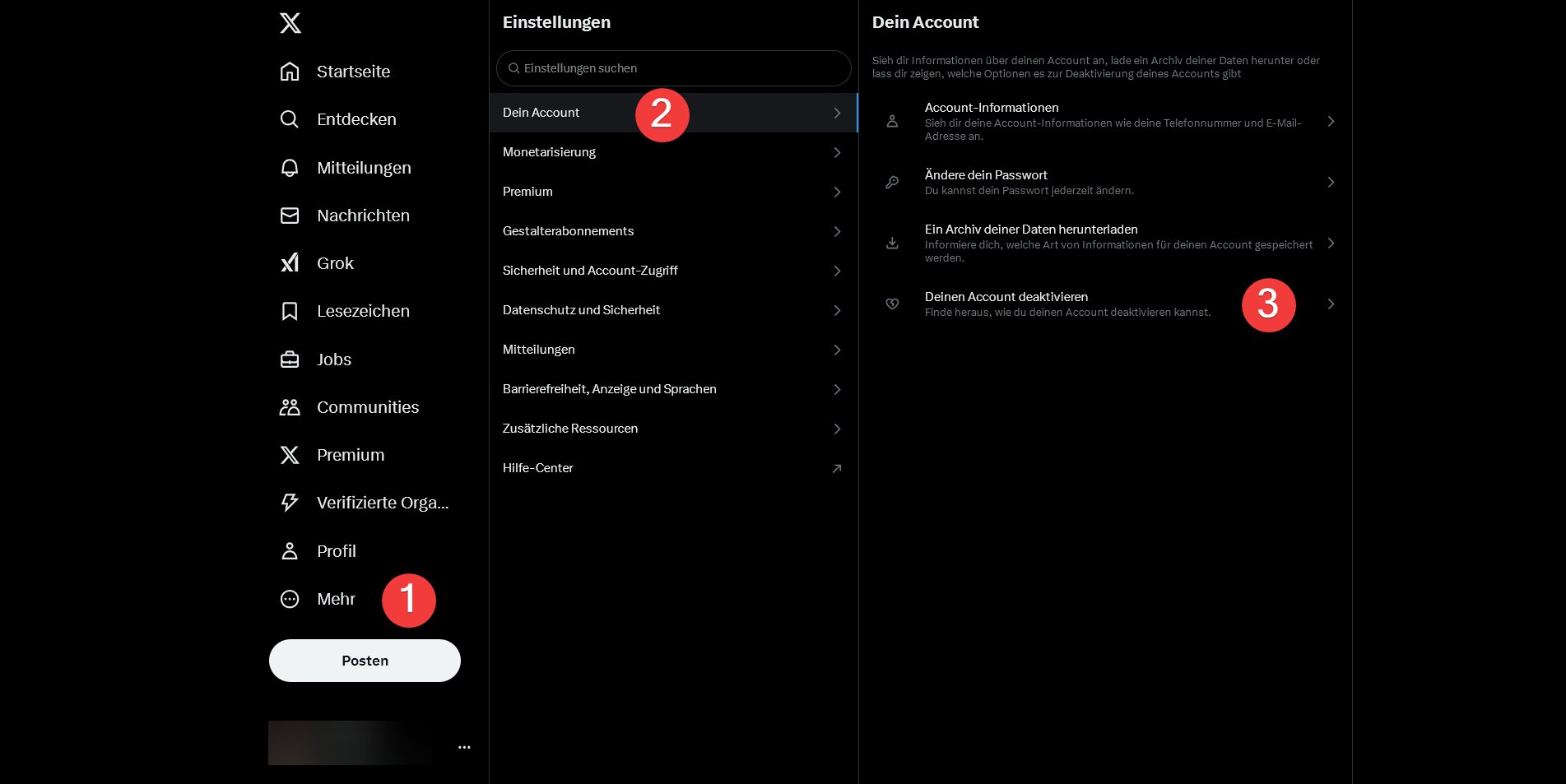 In wenigen Schritten könnt ihr euren X-Account löschen.
In wenigen Schritten könnt ihr euren X-Account löschen.Ihr könnt euer X-Konto im Browser löschen und braucht dazu lediglich euren Benutzernamen und euer Passwort – das funktioniert auch am Handy.Startet den Browser, ruft die Webseite x.com auf und klickt auf „Anmelden“. Nun gebt ihr eure Anmeldedaten ein. Danach befindet ihr euch auf eurer persönlichen Twitter-Startseite. Klickt nun links im Hauptmenü auf den Menüpunkt „Mehr“. Das Menü verändert sich. Klickt jetzt auf „Einstellungen und Datenschutz“. Anschließend klickt auf der rechten Seite oben auf „Dein Account“. Zuletzt klickt ihr rechts auf „Deinen Account deaktivieren“. Jetzt noch auf „Deaktivieren“ klicken, das Passwort eingeben, nochmal auf Deaktivieren klicken und die 30-tägige Wartezeit bis zur endgültigen Löschung eures X-Kontos beginnt.
In der Folgezeit könnt ihr euch noch mit euren Zugangsdaten anmelden und euer Konto wieder aktivieren. Danach geht das nicht mehr und euer Konto wurde endgültig entfernt.Link
X-Account in der App löschen
Natürlich findet ihr auch in der App einen Link, mit dem ihr euer X-Konto löschen könnt. So geht man dazu vor:Startet die X-App und falls ihr noch nicht eingeloggt seid, meldet euch an. Tippt links oben auf euer Profilbild, um das Menü zu öffnen. Im unteren Bereich findet ihr den Menüpunkt „Einstellungen und Support“ und im Folgemenü „Einstellungen und Datenschutz“ – tippt darauf. Jetzt ändert sich das Menü. Tippt im nächsten Fenster auf „Dein Account“. Anschließend scrollt ganz nach unten. Dort findet ihr den Link „Deinen Account deaktivieren“ – tippt darauf. Nun erscheint ein Erklärungstext und die Option „Deaktivieren“. Wenn ihr darauf tippt, müsst ihr die Entscheidung durch die Eingabe eures Passworts bestätigen und nochmal auf „Deaktivieren“ tippen, bevor die Löschung des Kontos veranlasst wird.
X (Twitter): Konto löschen – darauf müsst ihr achten
Der oben erwähnte Erklärungstext von X ist in diesem Zusammenhang gar nicht so uninteressant. Natürlich möchte man euch den Abschied von X-Twitter ausreden, aber einige der dort genannten Dinge sind vor allem dann wichtig, wenn ihr ein neues X-Konto anlegen möchtet.Wenn der bisher verwendete Nutzername oder die bisherige E-Mail-Adresse für ein neues Konto genutzt werden sollen, müsst ihr diese im noch aktiven Konto ändern! Um den Namen zu übernehmen, müsst ihr erst den X-Namen ändern. Dann könnt ihr den Account löschen und mit dem alten Namen ein neues Konto starten. Das Gleiche gilt für die E-Mail-Adresse. Den X-Nutzernamen könnt ihr in den Einstellungen ändern. Es kann sich lohnen, dass ihr eure gesammelten X-Daten vor der Konto-Löschung herunterladet, um etwa hochgeladene Bilder und Videos wiederzuverwenden.
Außerdem solltet ihr bedenken, dass es nach der Deaktivierungspause noch weitere Wochen dauern kann, bis auch die Suchmaschinen gemerkt haben, dass euer X-Konto gelöscht wurde. So lange existieren eventuell noch Links auf euer Konto und eure Tweets.Link
Wie ist deine Reaktion?